この記事では、Windows11で、初期状態では無効になっている「Telnet Client」機能を、誰でも簡単に有効化する手順を解説します。
コマンドプロンプトでtelnetと入力したら、「'telnet' は、内部コマンドまたは外部コマンド、操作可能なプログラムまたはバッチ ファイルとして認識されていません。」というエラーが出て、お困りではありませんか?
Telnet Clientは、セキュリティ上の理由から、Windows11では標準で無効化されています。
しかし、情報システム担当の私も、新しいサーバーのファイヤーウォール設定後、「本当にポートが開いているか?」を手早く確認するのに、今でもtelnetコマンドを重宝していますし、他の現場でも使う機会が多少あると思います。
この記事を読めば、たった数クリックでTelnetを有効にし、すぐに使えるようにすることができます。
ぜひ最後までご覧ください。
Windowsの機能からTelnet Clientを有効にする方法
それでは、「Telnet クライアント」を有効化する、最も簡単で安全な手順を解説します。
Telnet Clientをインストール(有効化)する大まかな手順は以下の通りです。
- 「ファイル名を指定して実行」で
optionalfeatures.exeを実行する - 「Telnet Client」にチェックを入れて「OK」ボタンをクリック
- 「閉じる」ボタンをクリック
- PCを再起動
ここからは、Windows11でTelnet Clientをインストール(有効化)する方法を、実際の画面を使いながらわかりやすく解説していきます。
Windowsキー + Rキーを同時に押して、「ファイル名を指定して実行」ウィンドウを開いてください。
次に、入力欄に以下のコマンドをコピー&ペーストし、「OK」ボタンをクリックするかEnterキーを押してください。
optionalfeatures.exe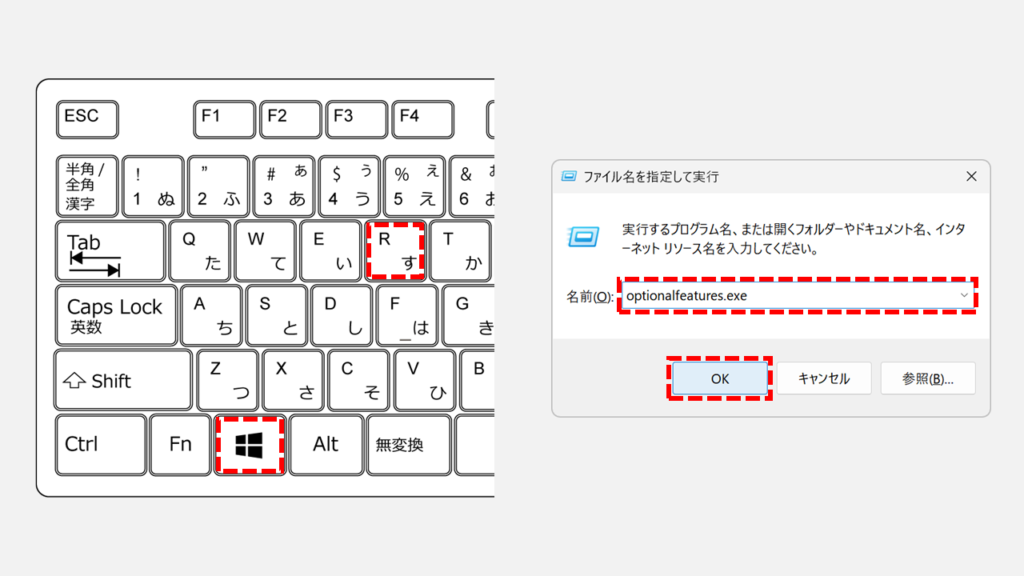
「Windowsの機能の有効化または無効化」をクリックすると、「Windowsの機能の有効化または無効化」と大きく書かれた「Windowsの機能」ウィンドウが表示されます。
「Windowsの機能」の中にある「Telnet Client」にチェックを入れて、右下の「OK」ボタンをクリックしてください。
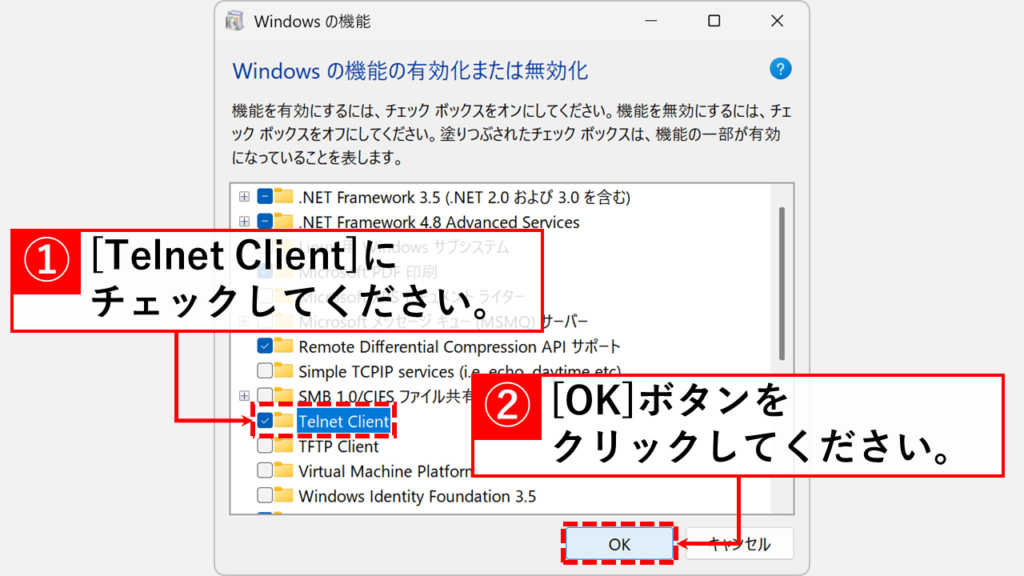
「OK」ボタンをクリックすると、Telnet Clientの有効化(インストール)が開始します。
正常に完了すると「必要な変更が完了しました。」と表示されるので、右下の「閉じる」ボタンをクリックしてください。
これでWindows11でTelnet Clientが有効になりました。
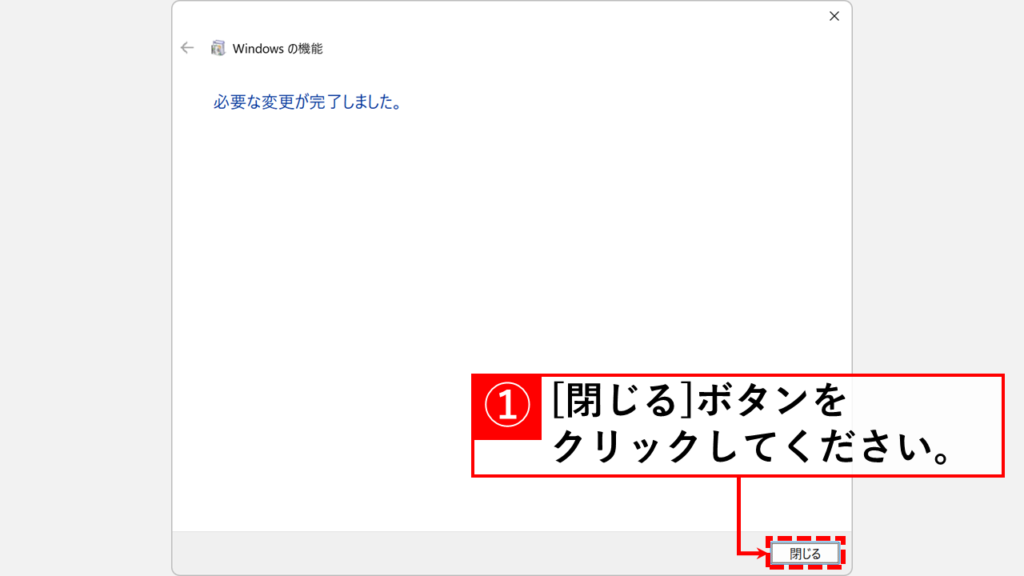
コマンドでTelnet Clientを有効にする方法(上級者向け)
ここからは、コマンドプロンプトとPowerShellを使ってTelnet Clientを有効にする方法をご紹介します。
なお、コマンドの実行にはすべて管理者権限が必要です。
コマンドプロンプトでTelnet Clientを有効にする方法
まずは、コマンドプロンプトでTelnet Clientを有効にするコマンドと、Telnet Clientを無効にするコマンドをご紹介します。
コマンドプロンプトを管理者権限で開き、以下のコマンドを実行してください。
dism /online /Enable-Feature /FeatureName:TelnetClientdism /online /Disable-Feature /FeatureName:TelnetClientPowerShellでTelnet Clientを有効にする方法
続いて、PowerShellでTelnet Clientを有効にするコマンドと、Telnet Clientを無効にするコマンドをご紹介します。
Windows PowerShellを管理者権限で開き、以下のコマンドを実行してください。
Enable-WindowsOptionalFeature -Online -FeatureName TelnetClientDisable-WindowsOptionalFeature -Online -FeatureName TelnetClientTelnet Clientが有効になっていることを確認する方法
Telnet Clientを有効にしたら、最後にTelnet Clientが正常に起動できるか、コマンドプロンプトから試してみてください。
まずは、コマンドプロンプトを開き、Telnetと入力してEnterを押してください。
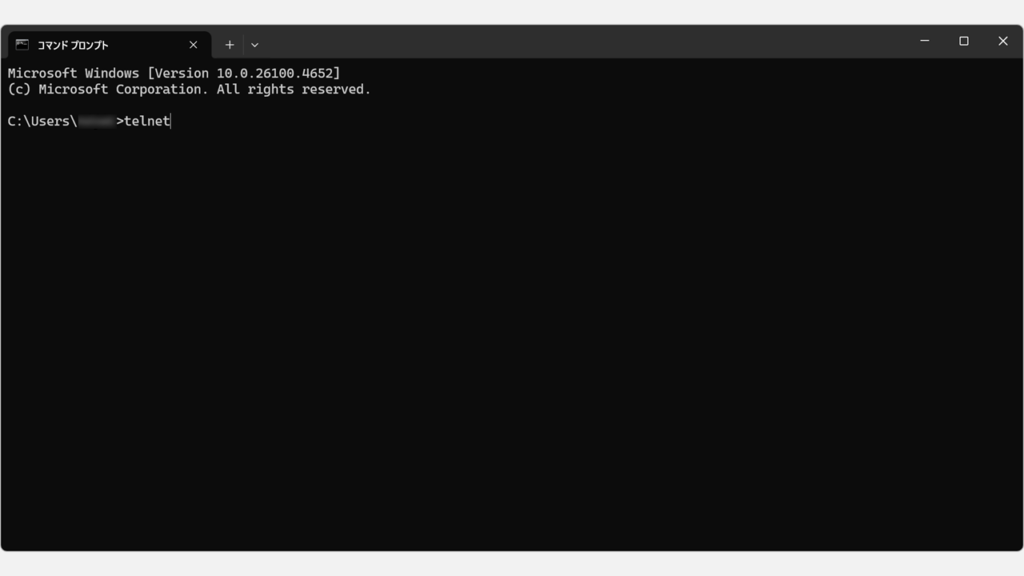
コマンドが正常に実行されると、「Microsoft Telnet Clientへようこそ」と表示されます。
これでTelnet Clientが正常に起動できたことが確認できます。
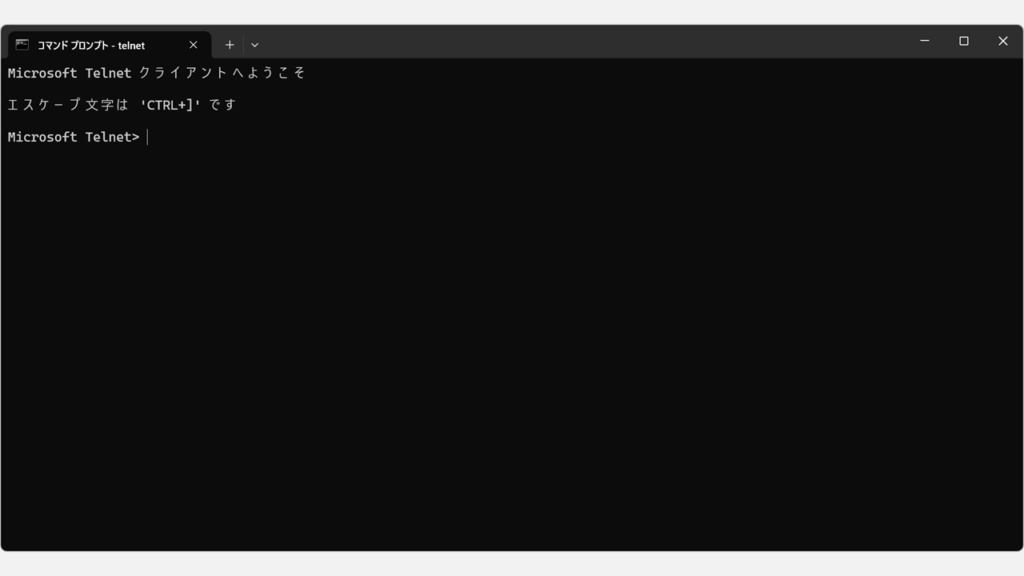
Telnet Clientが有効化できない場合の対処法
ここからは、「Telnet Clientが有効化できない」または有効化しても「'telnet' は、内部コマンドまたは外部コマンド、操作可能なプログラムまたはバッチ ファイルとして認識されていません。」などとメッセージが表示される場合の対処法をいくつかご紹介します。
上から順番に試してみてください。
Windows Updateを実行し、PCを再起動する
Telnet Clientが有効化できない場合や、有効化してもTelnet Clientが起動できない場合は、Windows自体に問題がある可能性を考え、Windows Updateを実行してください。
OSのバグ修正やデバイスドライバーの更新はWindows Updateを通じて配信されるため、適用することで問題が解消されるケースは少なくありません。
「時間がかかるし面倒…」と感じるかもしれませんが、システムの根本的な問題を解決し、安定性を確保するためには不可欠な手順です。
Windows Update後は、再起動を促すメッセージが表示されていない場合でも、PCを再起動しておいてください。
システムファイルチェッカー(sfc/DISM)を実行する
WindowsアップデートとPCの再起動でも問題が解決できない場合、システムファイルチェッカー(sfc /scannow)と展開イメージのサービスと管理(DISM)コマンドを実行して問題が解決するか試してみてください。
システムファイルチェッカー(sfc /scannow)とは、Windows のシステムファイルに破損や改ざんがないかチェックし、問題があれば修復を試みるツールです。
展開イメージのサービスと管理(DISM)とは、Windows イメージ(Windowsのインストールに使用されるファイル)を修復したり、変更したりするためのツールです。
sfc /scannow で修復できない問題に対処できる場合があります。
sfc / scannowとDISMコマンドでWindowsを修復する方法は、以下の記事でわかりやすく解説しています。
是非ご覧ください。
Telnetはなぜ初期設定で無効になっているのか
Telnetは、ネットワーク経由で他のコンピューターに接続し、コマンドラインで遠隔操作を行うための、非常に古い通信規格です。
主に、サーバーやネットワーク機器の動作確認(ポートの疎通確認など)のために、今でもITの現場で使われることがあります。
ただし、Telnetでの通信は一切暗号化されません。
IDやパスワードを含む、すべてのやり取りがそのままネットワーク上を流れるため、通信を盗聴されると、情報が簡単に漏洩してしまうという、深刻なセキュリティ上のリスクがあります。
このため、現在のWindowsではTelnet Clientは標準で無効化されており、リモート操作には、通信が暗号化されるSSH(Secure Shell)を利用することが推奨されています。
Windows11でTelnet Clientを有効にする方法に関するよくある質問と答え
Windows11でTelnet Clientを有効にする方法に関するよくある質問と答えをまとめました。
最後までご覧いただき、ありがとうございました。
記事の内容は独自検証に基づくものであり、MicrosoftやAdobeなど各ベンダーの公式見解ではありません。
環境によって結果が異なる場合がありますので、参考のうえご利用ください。
誤りのご指摘・追記のご要望・記事のご感想は、記事のコメント欄またはこちらのお問い合わせフォームからお寄せください。個人の方向けには、トラブルの切り分けや設定アドバイスも実施します。
※Microsoft、Windows、Adobe、Acrobat、Creative Cloud、Google Chromeほか記載の製品名・サービス名は各社の商標または登録商標です。




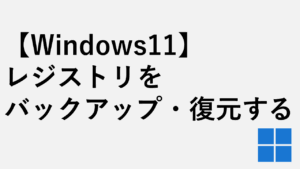

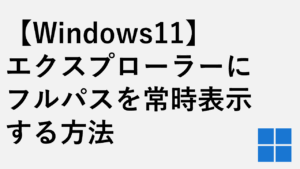
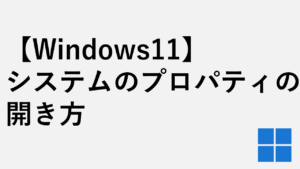
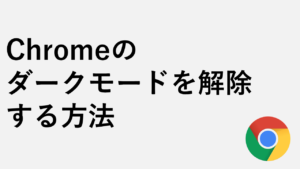


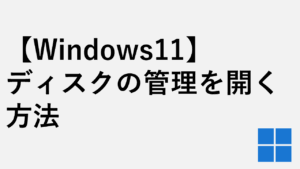
コメント